So installieren Sie Apache Tomcat unter Linux rhel 8 / Centos 8
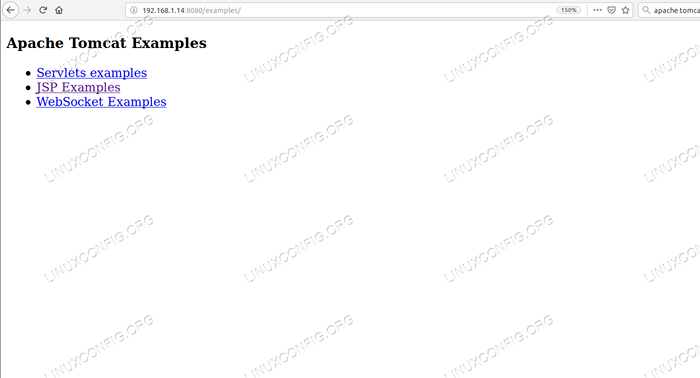
- 1884
- 153
- Levke Harnapp
In diesem Tutorial lernen wir, wie Sie Apache Tomcat 8 Anwendungsbehälter an RHEL 8 / CentOS 8 installieren. Wir werden das ZIP -Paket verwenden, das zum Herunterladen auf der Apache Tomcat -Website verfügbar ist. Da dieses Paket nicht eingerichtet wird, werden wir sie aus der Befehlszeile erstellen.
In diesem Tutorial lernen Sie:
- So installieren Sie Apache Tomcat aus der ZIP -Datei
- So erstellen Sie die Umgebung für den Tomcat -Server aus der Befehlszeile
- So fügen Sie der Systemd eine grundlegende Servicedatei hinzu
- So aktivieren Sie den Tomcat -Server Autostart, Starten und Stoppen
- So überprüfen Sie, wie Tomcat erreichbar ist
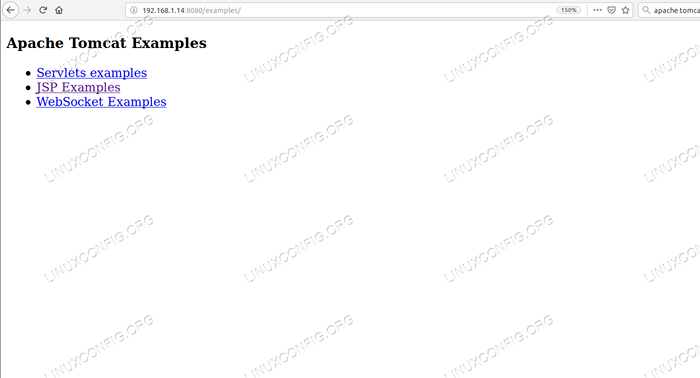 Beispiele Seite, die von Apache Tomcat bedient wird.
Beispiele Seite, die von Apache Tomcat bedient wird. Softwareanforderungen und Konventionen verwendet
| Kategorie | Anforderungen, Konventionen oder Softwareversion verwendet |
|---|---|
| System | Rhel 8 / Centos 8 |
| Software | Apache Tomcat 8 |
| Andere | Privilegierter Zugriff auf Ihr Linux -System als Root oder über die sudo Befehl. |
| Konventionen | # - erfordert, dass gegebene Linux -Befehle mit Root -Berechtigungen entweder direkt als Stammbenutzer oder mit Verwendung von ausgeführt werden können sudo Befehl$ - Erfordert, dass die angegebenen Linux-Befehle als regelmäßiger nicht privilegierter Benutzer ausgeführt werden können |
So installieren Sie Apache Tomcat unter Linux Redhat 8 Schritt für Schritt Anweisungen
Wir werden einen Tomcat -Server nicht von einem installieren Drehzahl Paket, aber a Reißverschluss Datei, die wir von der offiziellen Website herunterladen werden. Daher müssen der Benutzer, der den Server ausführt, die Dateisystempfade und -Rechte von Hand festgelegt werden. Während der Installation von Drehzahl ist ein viel bequemerer Weg, es kann Situationen geben, in denen es keine Option ist.
Das trivialste Beispiel wäre, dass das das Drehzahl Paket ist nicht verfügbar, eine andere könnte sein, dass die Anwendung, die im Tomcat -Container ausgeführt wird. Natürlich ist dies aus der Sicherheitssicht nicht optimal.
Damit diese Installation funktioniert, müssen Sie Java 1 haben.8 am Zielsystem installiert.
- Zuerst werden wir die herunterladen und extrahieren
ReißverschlussPaket. Durch das Durchsuchen der Download -Site von Tomcat 8 können wir den benötigten Link kopieren und verwendenwgetauf dem Zielsystem.Wir werden verwenden/optAls Grundpfad der Installation, da es sich um eine übliche Stelle für die von Hand installierte Software handelt. Wechseln wir zu diesem Verzeichnis:# CD /opt
Und laden Sie das Paket direkt auf diesen Pfad herunter:
# WGet https: // www-us.Apache.org/dist/tomcat/tomcat-8/v8.5.37/bin/apache-tomcat-8.5.37.Reißverschluss --2019-01-02 18: 06: 00-- https: // www-us.Apache.org/dist/tomcat/tomcat-8/v8.5.37/bin/apache-tomcat-8.5.37.ZIP-Lösung www-us.Apache.org (www-us.Apache.org)… 40.79.78.1 Verbindung zu www-us herstellen.Apache.org (www-us.Apache.org) | 40.79.78.1 |: 443… verbunden. HTTP -Anfrage gesendet, Warte auf Antwort… 200 OK Länge: 10246390 (9.8m) [Anwendung/ZIP] Speichern auf: 'Apache-Tomcat-8.5.37.ZIP 'Apache-Tomcat-8.5.37.zip 100%[============================================== ====================================================== ================>] 9.77m 280 KB/s in 23S 2019-01-02 18:06:24 (444 KB/s)-'Apache-Tomcat-8.5.37.ZIP 'gespeichert [10246390/10246390]
Der Spiegel kann je nach Standort variieren, um eine optimale Leistung zu verwenden, und verwenden Sie den Spiegel, der Ihrem Standort am nächsten liegt.
- Als nächstes extrahieren wir das Paket mit
entpackenan Ort und Stelle:# Apipapache-Tomcat-8 entpip.5.37.Reißverschluss
- Wir erstellen einen symbolischen Link
/opt/tomcatzeigt auf/opt/apache-tomcat-8.5.37:# ln -s /opt /apache-tomcat-8.5.37 /opt /tomcat
Auf diese Weise installieren Sie eine andere Version und das Umschalten auf sie ist eine Frage der Änderung, auf die der Symlink zeigt.
- Wir löschen das Original
/opt/tomcat/logsVerzeichnis und ersetzen Sie es durch einen Symlink, der auf zeigt/var/log/tomcat:
Kopieren# mkdir/var/log/tomcat # rmdir/opt/tomcat/logs # ln -S/var/log/tomcat/opt/tomcat/logsDer Grund dafür ist, alle Protokolle unter zu speichern
/var/logwo der Speicher mit Systemlast behandelt wird und daher die Logelleigrößen im Auge. Es ist eine gute Praxis, Daten desselben Typs an einem Ort zu speichern, und/var/logist bereits der Ort der Systemprotokolldateien. - Wir erstellen den Benutzer, der den Server ausführt, und setzen ihn als Eigentümer der erforderlichen Verzeichnisse:
Kopieren# UserAdd Tomcat # Chown -r Tomcat: tomcat /opt /apache-tomcat-8.5.37 # Chown -r Tomcat: Tomcat/var/log/tomcat - Wir fügen Ausführungsrechte zu den Skripten in der hinzu
BehälterVerzeichnis:# chmod +x/opt/tomcat/bin/*.Sch
- Wir erstellen eine grundlegende Dienstdatei
/etc/systemd/system/tomcat.Servicefürsystemdmit unserem Lieblings -Texteditor, wievioderNanomit dem folgenden Inhalt:
Kopieren[Einheit] Beschreibung = Tomcat After = syslog.Zielnetzwerk.Ziel [Service] type = gabing user = tomcat Group = tomcat execstart =/opt/tomcat/bin/catalina.sh start execStop =/opt/tomcat/bin/catalina.SH STOP [Install] WantedBy = Multi-User.Ziel - Wir laden die neu
systemdKonfiguration, alsosystemdbemerkt die neue Servicedatei:# Systemctl Daemon-Reload
- Wir werden auf Tomcat am Port zugreifen
8080. Wir öffnen den Hafen auf der Firewall
:# Firewall-cmd --zone = public --add-port = 8080/tcp --permanent
Und laden Sie die Firewall neu:
# Firewall-CMD-Reload
- Wir fragen
systemdÜber den neuen Service:
Kopieren# Systemctl Status Tomcatenable Systemd Service Tomcat.Service - Tomcat geladen: geladen (/etc/systemd/system/tomcat.Service; Behinderte; Anbieter Voreinstellung: Behindert) aktiv: inaktiv (tot) - Als
systemdJetzt weiß wir über die Serice, wir können damit beginnen:# Systemctl Start Tomcat
- Schließlich überprüfen wir unseren laufenden Server mit Systemd:
Kopieren# Systemctl Status Tomcat Tomcat.Service - Tomcat geladen: geladen (/etc/systemd/system/tomcat.Service; Behinderte; Anbieter Voreinstellung: Behindert) aktiv: aktiv (laufend) seit Mi 2019-01-02 18:40:00 CET; Vor 4s Vorgang: 4854 execStop =/opt/tomcat/bin/catalina.SH STOP (Code = beendet, Status = 0/Erfolg) Prozess: 5529 execstart =/opt/tomcat/bin/catalina.sh start (Code = beendet, Status = 0/Erfolg) Hauptpid: 5543 (Java) Aufgaben: 47 (Limit: 12544) Speicher: 85.2m Cgroup: /System.Scheiben/Tomcat.Service ˪5543/usr/bin/java -djava.Util.Protokollierung.Konfiguration.Datei =/opt/tomcat/conf/logging.Eigenschaften [… .]Wenn wir einen Browser öffnen und tippen
http: //: 8080/Beispiele/In der Adressleiste sollten wir die offiziellen Beispiele mit dem Paket sehen, das von unserem erfolgreich installierten Tomcat -Server bedient wird. - Bei Bedarf können wir den SystemD -Service ermöglichen, unseren Server automatisch mit dem Boot zu starten:
# Systemctl aktivieren Tomcat
Verwandte Linux -Tutorials:
- Ubuntu 20.04 Tomcat -Installation
- Dinge zu tun nach der Installation Ubuntu 20.04 fokale Fossa Linux
- Dinge zu installieren auf Ubuntu 20.04
- So autoStart -Anwendungen auf Ubuntu 22 autostart.04 Jammy…
- ZIP -Ordner unter Linux
- So verwenden Sie ZIP unter Linux
- Dinge zu tun nach der Installation Ubuntu 22.04 Jammy Quallen…
- Dinge zu installieren auf Ubuntu 22.04
- So stellen Sie über SSH eine Verbindung zum Docker -Container her
- So installieren Sie Debian in einem vorhandenen Luks -Container
- « So stellen Sie Docker -Bilder mit Dockerfiles an
- Datenverkehr basierend auf dem geografischen Standort von apache mod_geoip auslegen oder blockieren »

